Στον κόσμο των φορητών υπολογιστών, υπάρχουν λίγες επιλογές εκεί έξω με trackpad που είναι ικανοποιητικές ή αξιόπιστες όπως το Magic Trackpad που βρίσκεται στη σειρά MacBook. Αυτό επεκτείνεται ακόμη περισσότερο για όσους θέλουν να χρησιμοποιούν ένα Magic Trackpad αντί για ποντίκι όταν κάθονται σε ένα γραφείο και χρησιμοποιούν το Mac σας.
- iOS: Πώς να ενεργοποιήσετε τη λειτουργία Trackpad
- Μπορείτε να χρησιμοποιήσετε αξεσουάρ iPad Pro M1 με το iPad Pro M2;
- Πώς να διορθώσετε το Mac σας με το Self Service Repair της Apple
- Πώς να ρυθμίσετε ένα Bluetooth ή ένα Magic Mouse με το iPadOS
- macOS Ventura: Πώς να εμφανίσετε και να αποκρύψετε πρόσφατες εφαρμογές στο Dock
Πώς να προσαρμόσετε τις χειρονομίες Trackpad στο macOS Ventura
Από προεπιλογή, υπάρχουν αρκετές διαφορετικές χειρονομίες που είναι ήδη ενεργοποιημένες όταν ξεκινάτε να χρησιμοποιείτε ένα Mac για πρώτη φορά. Ωστόσο, υπάρχουν τόσοι πολλοί διαφορετικοί τρόποι και επιλογές για την προσαρμογή των χειρονομιών trackpad στο macOS Ventura. Ας δούμε πώς μπορείτε να κάνετε τυχόν αλλαγές και ποιες επιλογές είναι διαθέσιμες.
- Ανοιξε το Ρυθμίσεις συστήματος εφαρμογή στο Mac σας.
- Στην πλαϊνή γραμμή στα αριστερά, κάντε κύλιση προς τα κάτω και κάντε κλικ Trackpad.
Από εδώ, θα δείτε τρεις διαφορετικές ενότητες διαθέσιμες τις οποίες μπορείτε να προσαρμόσετε και να αλληλεπιδράσετε με αυτές. Αυτές οι ενότητες είναι "Σημείωση και κλικ", "Κύλιση και ζουμ" και "Περισσότερες χειρονομίες". Μέσα στο Σημειώστε και κάντε κλικ ενότητα, εδώ είναι οι επιλογές που μπορείτε να προσαρμόσετε:
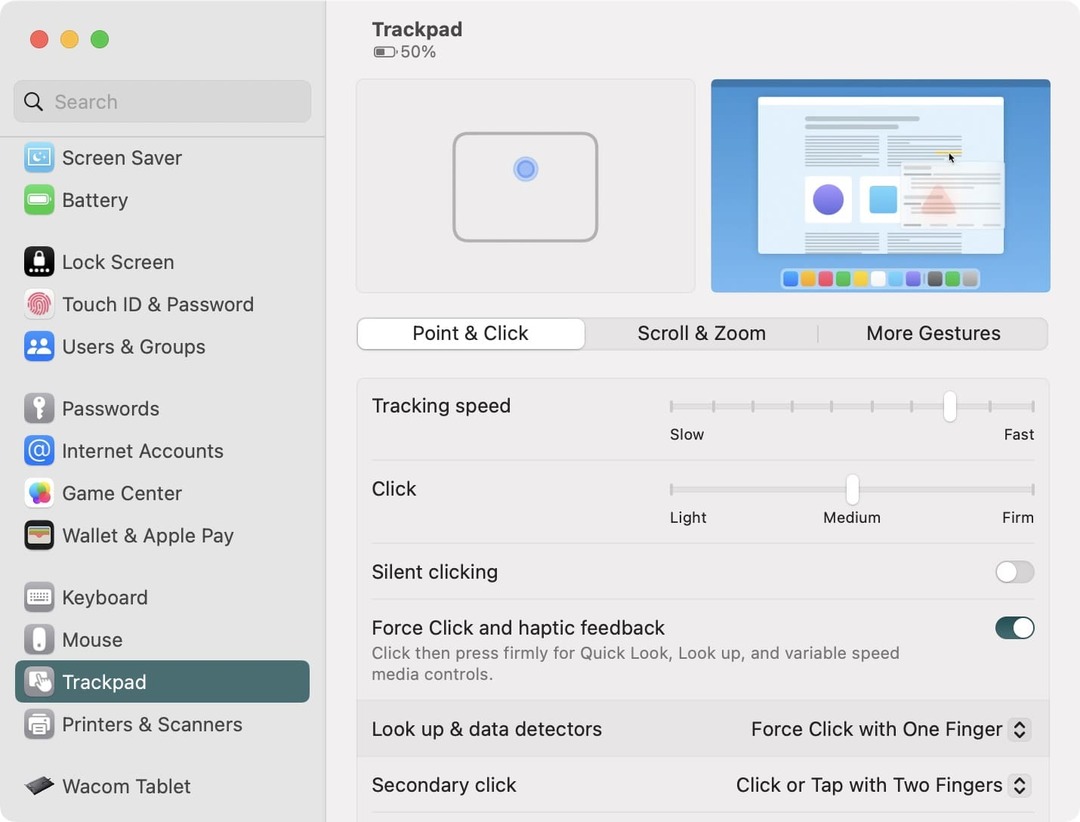
- Ταχύτητα παρακολούθησης.
- Ρυθμιστικό που πηγαίνει από Αργός προς την Γρήγορα.
- Κάντε κλικ.
- Φως
- Μεσαίο
- Εταιρεία
- Αθόρυβο κλικ
- Αναγκαστικό κλικ και απτική ανάδραση (Κάντε κλικ και στη συνέχεια πιέστε σταθερά για στοιχεία ελέγχου μέσων Γρήγορης αναζήτησης, Αναζήτησης και μεταβλητής ταχύτητας)
- Αναζητήστε και ανιχνευτές δεδομένων.
- Αναγκαστικό κλικ με ένα δάχτυλο
- Πατήστε με τρία δάχτυλα
- Μακριά από
- Δευτερεύον κλικ.
- Κάντε κλικ ή πατήστε με δύο δάχτυλα
- Κάντε κλικ στην κάτω δεξιά γωνία
- Κάντε κλικ στην κάτω αριστερή γωνία
- Μακριά από
- Πατήστε για κλικ (Πατήστε με ένα δάχτυλο)
Δεν υπάρχουν τόσες πολλές επιλογές στο Κύλιση & Ζουμ Ενότητα. Δείτε τι θα βρείτε αν θέλετε να προσαρμόσετε τις χειρονομίες Scroll & Zoom trackpad στο macOS:
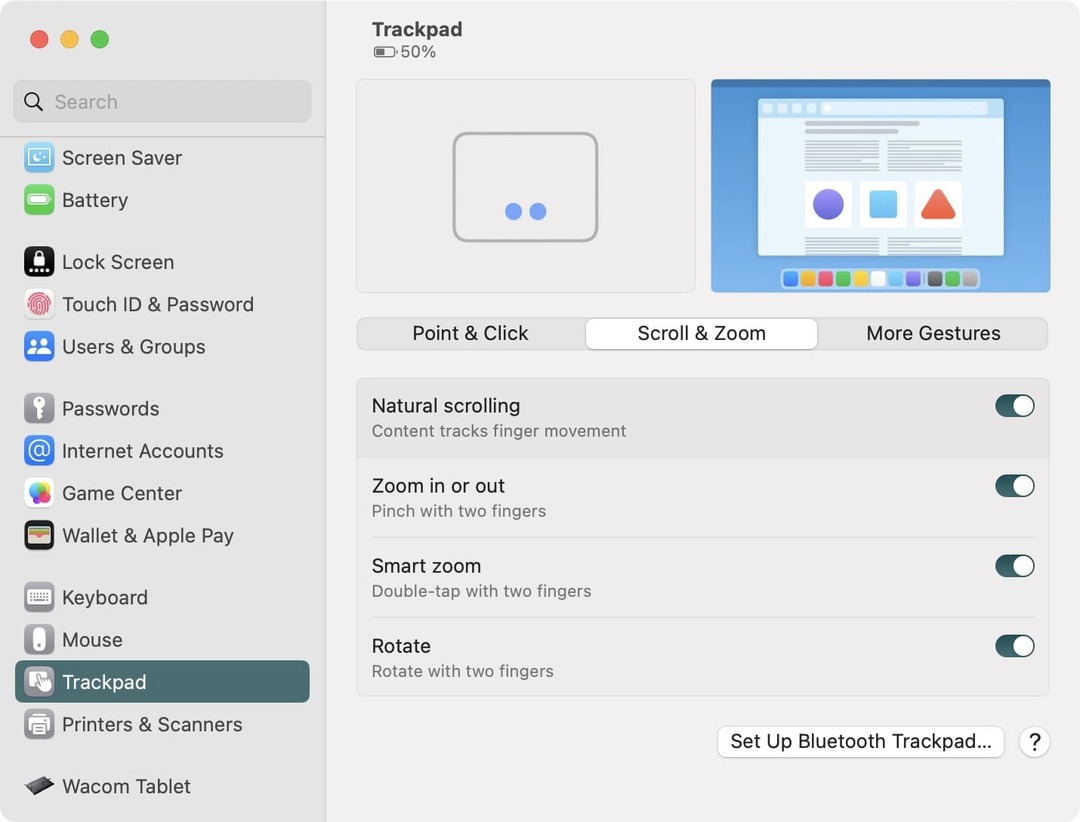
- Φυσική κύλιση (Το περιεχόμενο παρακολουθεί την κίνηση των δακτύλων)
- Μεγέθυνση ή σμίκρυνση (Τσιμπήστε με δύο δάχτυλα)
- Έξυπνο ζουμ (Διπλό πάτημα με δύο δάχτυλα)
- Περιστροφή (Περιστροφή με δύο δάχτυλα)
Και τελευταίο, αλλά σίγουρα όχι λιγότερο σημαντικό, αυτές είναι οι επιλογές που θα βρείτε μέσα στο Περισσότερες χειρονομίες Ενότητα:
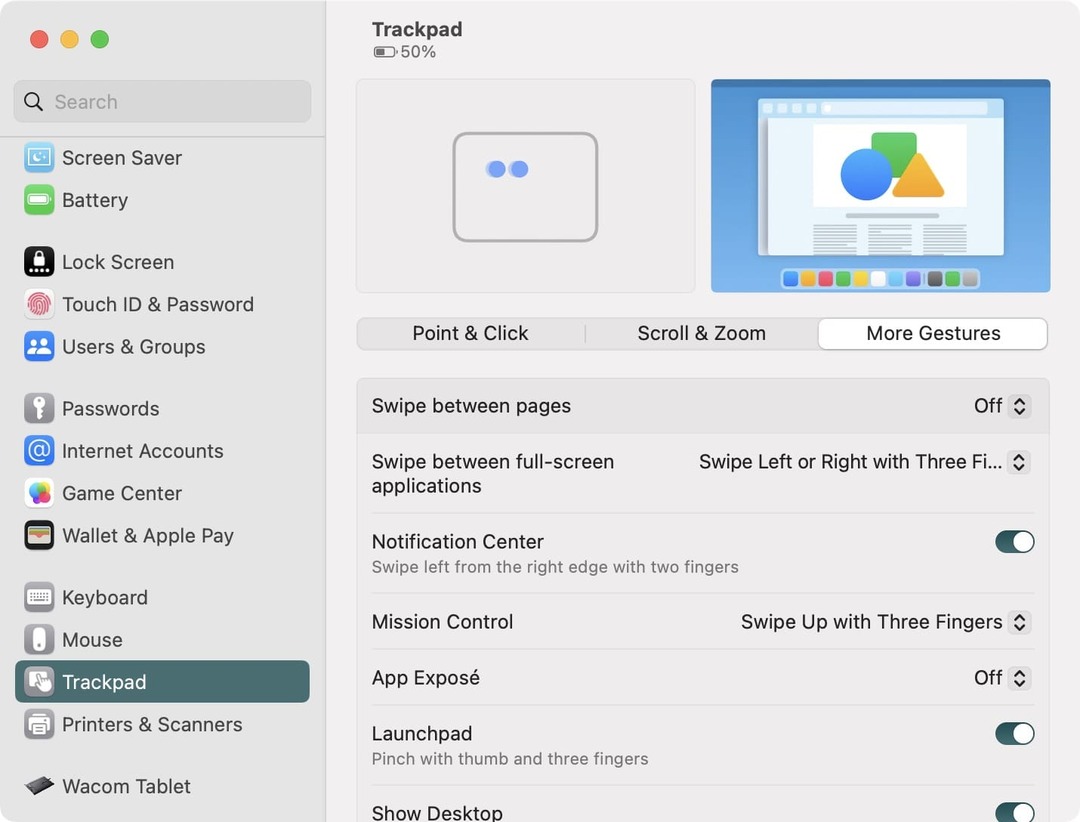
- Σύρετε μεταξύ των σελίδων.
- Μακριά από
- Κάντε κύλιση προς τα αριστερά ή προς τα δεξιά με δύο δάχτυλα
- Σύρετε με τρία δάχτυλα
- Σύρετε με δύο ή τρία δάχτυλα
- Σύρετε μεταξύ των εφαρμογών πλήρους οθόνης.
- Κάντε κύλιση προς τα αριστερά ή προς τα δεξιά με τρία δάχτυλα
- Κάντε κύλιση προς τα αριστερά ή προς τα δεξιά με τέσσερα δάχτυλα
- Μακριά από
- Κέντρο ειδοποιήσεων: Σύρετε προς τα αριστερά από τη δεξιά άκρη με δύο δάχτυλα
- Ελεγχος αποστολής.
- Σύρετε προς τα επάνω με τρία δάχτυλα
- Σύρετε προς τα επάνω με τέσσερα δάχτυλα
- Μακριά από
- App Expose.
- Σύρετε προς τα κάτω με τρία δάχτυλα
- Σύρετε προς τα κάτω με τέσσερα δάχτυλα
- Επιφάνεια εκκίνησης: Τσιμπήστε με τον αντίχειρα και τα τρία δάχτυλα
- Εμφάνιση επιφάνειας εργασίας: Απλώστε με τον αντίχειρα και τα τρία δάχτυλα
Συνιστούμε ανεπιφύλακτα να κατευθυνθείτε στην εφαρμογή Ρυθμίσεις συστήματος (ή Προτιμήσεις συστήματος) για να δείτε τι έχετε ενεργοποιήσει. Μπορεί να συναντήσετε μια επιλογή που δεν πιστεύατε ότι ήταν δυνατή και μπορεί απλώς να αλλάξει ολόκληρη τη ροή εργασίας σας.
Ο Andrew Myrick είναι ανεξάρτητος συγγραφέας με βάση την ανατολική ακτή των ΗΠΑ. Του αρέσει ό, τι έχει να κάνει με την τεχνολογία, συμπεριλαμβανομένων των tablet, των smartphone και ό, τι ενδιάμεσα. Ίσως το αγαπημένο του παρελθόν είναι να έχει μια ατελείωτη προσφορά διαφορετικών πληκτρολογίων και φορητών παιχνιδιών που καταλήγουν να μαζεύουν περισσότερη σκόνη από τις κονσόλες που μιμούνται.
Σχετικές αναρτήσεις:
Ο Andrew Myrick είναι ανεξάρτητος συγγραφέας με βάση την ανατολική ακτή των ΗΠΑ. Του αρέσει ό, τι έχει να κάνει με την τεχνολογία, συμπεριλαμβανομένων των tablet, των smartphone και ό, τι ενδιάμεσα. Ίσως το αγαπημένο του παρελθόν είναι να έχει μια ατελείωτη προσφορά διαφορετικών πληκτρολογίων και φορητών παιχνιδιών που καταλήγουν να μαζεύουν περισσότερη σκόνη από τις κονσόλες που μιμούνται.